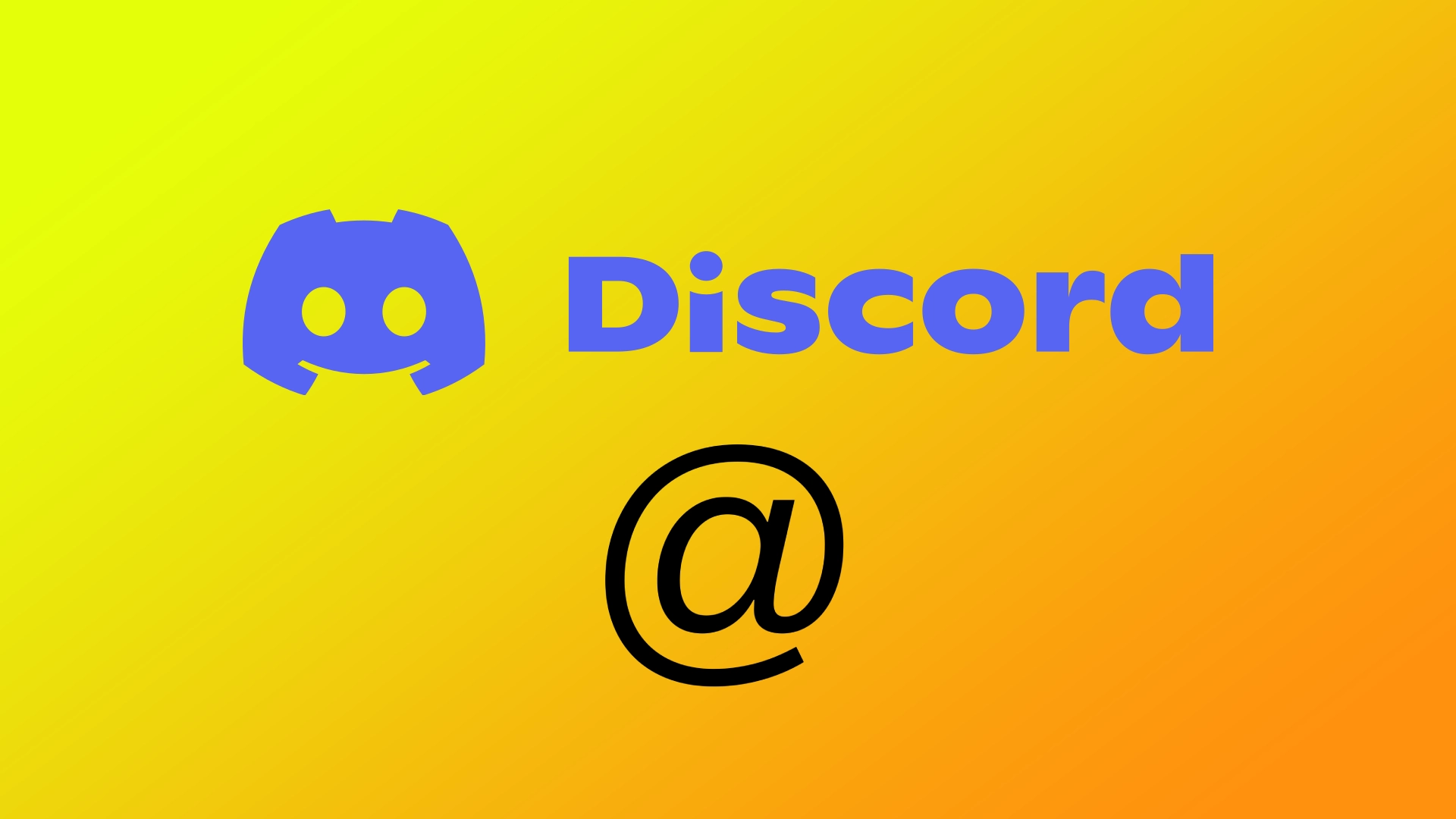A Discord egy népszerű üzenetküldő és kommunikációs platform, amelyet emberek milliói használnak szerte a világon. A Discord egyik kulcsfontosságú tulajdonsága, hogy képes megemlíteni vagy pingelni más felhasználókat, hogy felkeltse a figyelmüket. Néha azonban kihívást jelenthet nyomon követni, hogy ki pingált vagy megemlített egy elfoglalt szerveren vagy csatornán. Ennek érdekében a Discord bevezetett egy praktikus funkciót, amely segít egy ablakban megjeleníteni a Discord összes pingjét, így gyorsan láthatja a kifejezetten Önnek címzett üzeneteket.
Hogyan lehet látni az említéseket a Discord asztalon
A Discord számos módot kínál az említések megtekintésére az asztali alkalmazásban, biztosítva, hogy soha ne maradjon le egy fontos üzenetről vagy értesítésről. Mivel az alkalmazás Windows és MacOS rendszeren ugyanaz, a lépések ugyanazok az operációs rendszertől függetlenül. Íme a követendő lépések:
- Keresse meg a „Beérkezett üzenetek” szimbólumot az alkalmazás felületének bal felső sarkában . Ha egy számot lát a szimbólum mellett, az azt jelenti, hogy valahol üzenet van. Az alábbi képen láthatja, hogyan néz ki ez a szimbólum.
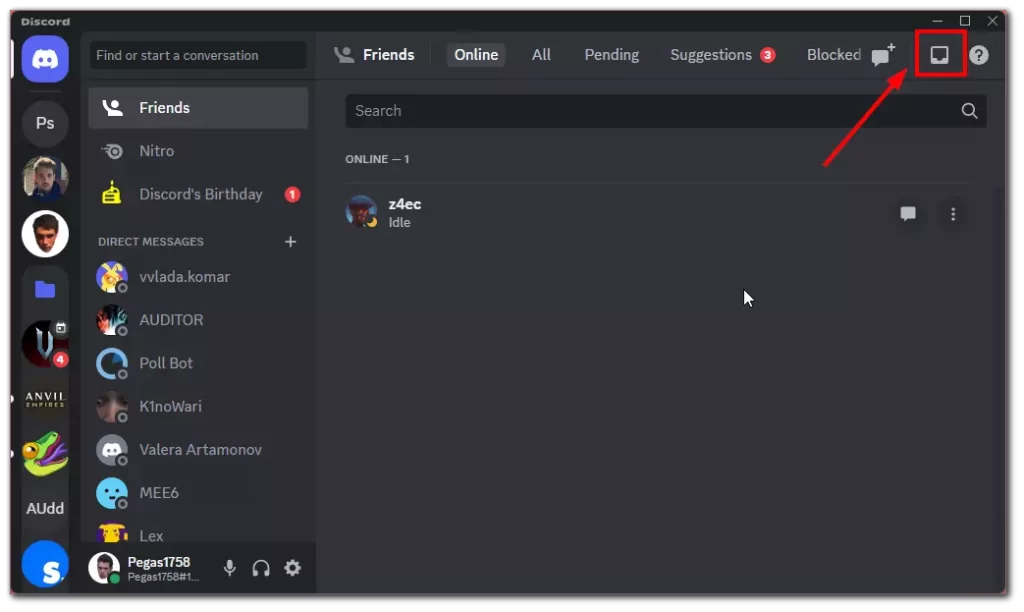
- Kattintson a „Menítések” gombra a Megemlítések lap megnyitásához a legördülő ablakban. Itt látni fogja az összes említett üzenet listáját.
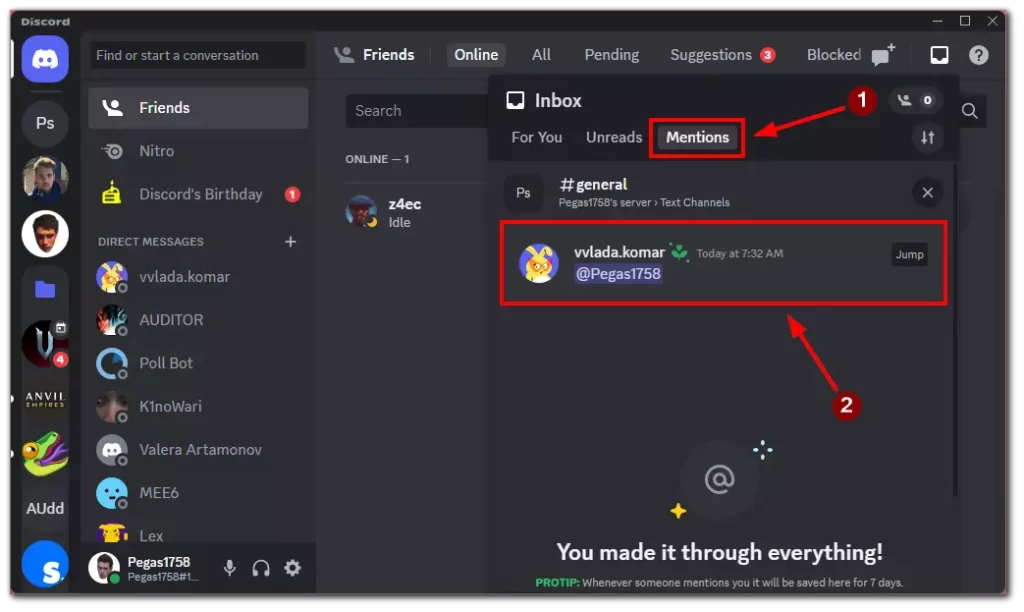
- Egy konkrét említés megtekintéséhez kattintson az üzenetre a Megemlítések lapon, amely a megfelelő csatornára vagy szerverre viszi.
Ezeket a lépéseket követve könnyen nyomon követheti, hogy ki pingált vagy megemlítette Önt a Discord asztali alkalmazásban. Az Említések lapon kényelmesen megtekintheti az összes említést egy helyen, így soha nem marad le egyetlen fontos üzenetről vagy értesítésről sem.
Hogyan lehet megemlíteni a Discord mobileszközön
Ha elsősorban a Discord szolgáltatást használja mobileszközén, akkor is könnyedén megtekintheti említéseit, és naprakész maradhat beszélgetéseivel. Csakúgy, mint a számítógépek esetében, a Discord mobilalkalmazás Android és iOS rendszeren is ugyanaz. A következőképpen teheti meg:
- Nyissa meg a Discord alkalmazást okostelefonján, és jelentkezzen be fiókjába.
- Érintse meg a csengő ikont az alkalmazás felületének jobb alsó sarkában az Értesítések ablak megnyitásához.
- A jobb felső sarokban lévő ablakban válassza a „Mentés” lehetőséget . Ezzel a Megemlítések lapra jut.
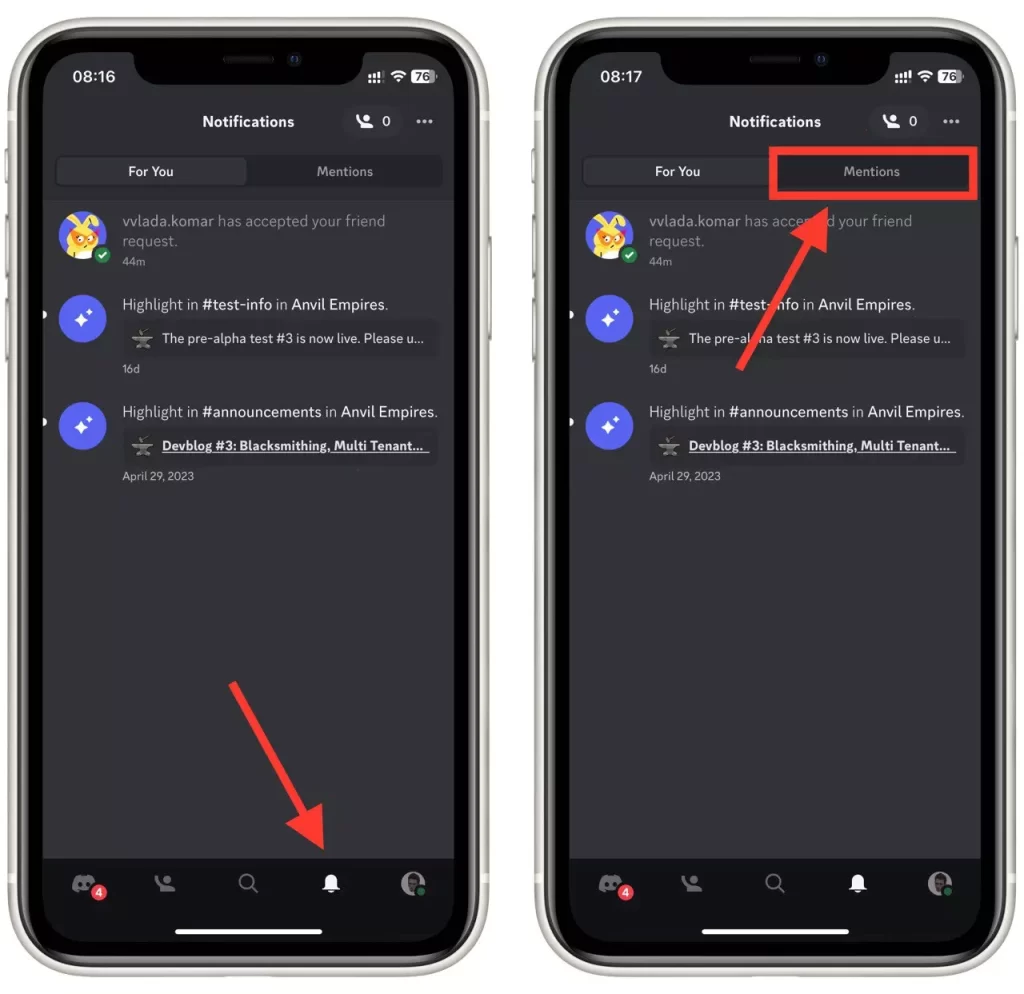
- Az Említések lapon megjelenik az összes említett üzenet listája. A listában görgetve találhat konkrét említéseket.
- Koppintson egy említésre a teljes üzenet megtekintéséhez, és navigáljon a megfelelő csatornára vagy szerverre.
A Discord mobilalkalmazás „Menítések és reakciók” funkciójával könnyedén nyomon követheti, hogy ki pingált vagy megemlített, így még útközben sem marad le a fontos beszélgetésekről.
Hogyan szűrjük ki az említéseket a Discordon
A Discord egy hasznos funkciót kínál, amely lehetővé teszi az említések szűrését az Ön preferenciái alapján, segítve az értesítések hatékony kezelését és rendszerezését. A következőképpen szűrheti ki az említéseket a Discordon:
- Azon a szerveren vagy csatornán, ahol az említéseket szűrni szeretné, kattintson a névre vagy csatornára a beállítások megnyitásához.
- Keresse meg az „ Értesítési beállítások ” lehetőséget, és kattintson rá.
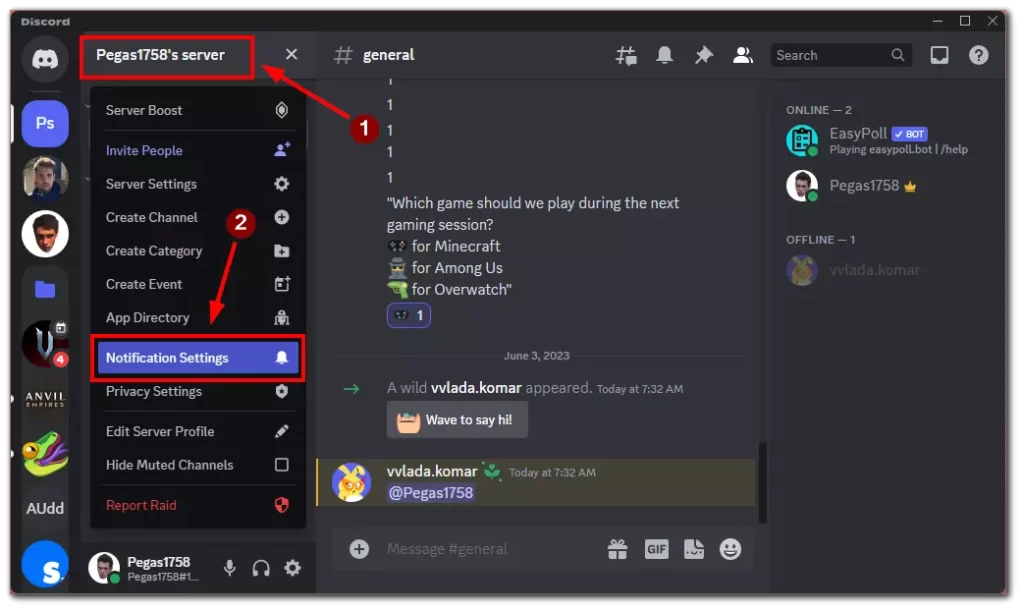
- Az értesítési beállítások között számos lehetőséget talál az említések fogadásának személyre szabására. Választhat, hogy minden említést kapjon, csak közvetlen említést, vagy egyáltalán nem.
- Válassza ki az Ön preferenciáinak megfelelő lehetőséget. Ha szűrni szeretné az említéseket, válassza a „Csak @említések” vagy a „Semmi” lehetőséget.
- Mentse el a változtatásokat a „Kész” gombra kattintva , és a Discord az újonnan említett szűrési beállításokat alkalmazza a szerveren vagy csatornán.
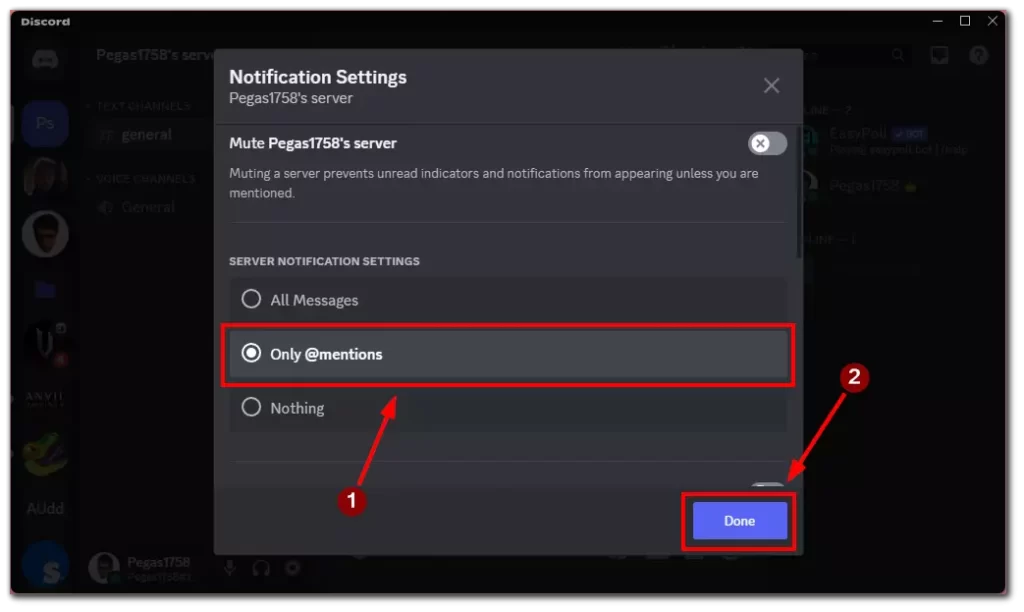
Ha kiszűri az említéseket a Discordon, az értesítési beállításokat igényei szerint szabhatja, és csökkenti a zavaró tényezőket. Ezzel a funkcióval a fontos beszélgetésekre összpontosíthat, miközben minimalizálja a szükségtelen értesítéseket.
Hogyan lehet pingelni valakit a Discordon
Ha valakit a Discordon pingel, az egy bizonyos üzenetre vagy beszélgetésre hívja fel a figyelmét. Ez egy hasznos funkció vita kezdeményezéséhez vagy gyors válaszadáshoz. Így pingelhetsz valakit Discordon:
- Írja be a „@” szimbólumot, majd a pingelni kívánt személy felhasználónevét. Például: „@felhasználónév”.
- A Discord megjeleníti a megfelelő javaslatok listáját, amikor elkezdi beírni a felhasználónevet. A listából kiválaszthatja a megfelelő felhasználót a nevére kattintva.
- Miután kiválasztotta a felhasználót, folytassa az üzenet beírását , és nyomja meg az Enter vagy a Send billentyűt , hogy elküldje az üzenetet a ping-el.
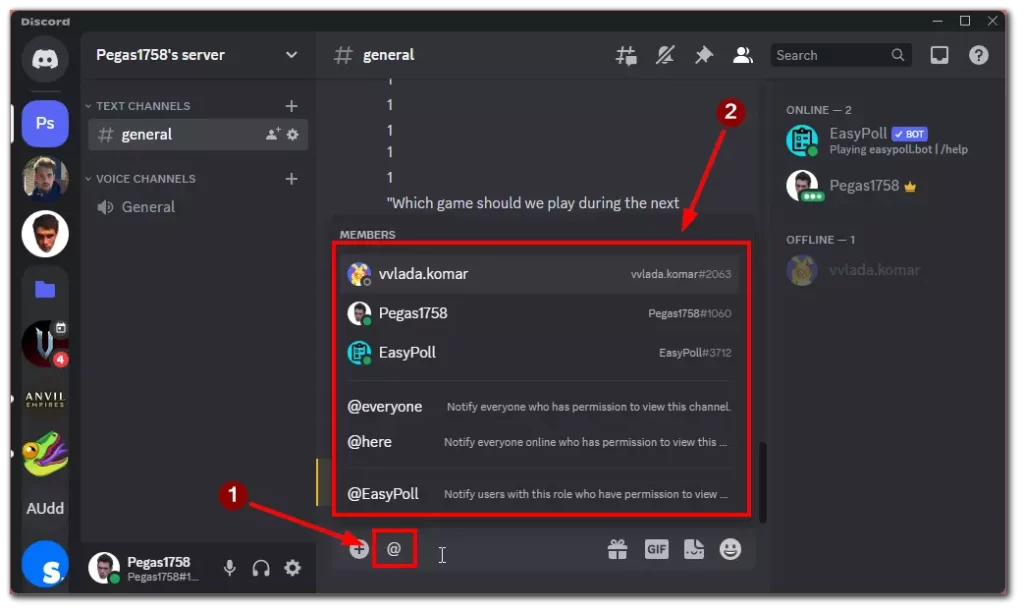
Következtetés: Valakinek pingelése a Discordon egy egyszerű folyamat, amely lehetővé teszi, hogy felkeltse egy adott felhasználó figyelmét egy szerveren vagy csatornán. Hatékony módja annak, hogy beszélgetéseket kezdeményezzen, vagy gyors válaszokat kapjon más tagoktól.
Hogyan találhat meg egy adott üzenetet a Discordon
A Discord lehetővé teszi bizonyos üzenetek keresését egy szerveren vagy csatornán belül, megkönnyítve a fontos információk megtalálását vagy a korábbi beszélgetésekre való visszatérést. A következőképpen találhat meg egy adott üzenetet a Discordon:
- Lépjen a szerverre vagy a csatornára az adott üzenet megkereséséhez.
- Keresse meg a keresősávot az alkalmazás felületének tetején. Általában van mellette egy nagyító ikon.
- Kattintson vagy koppintson a keresősávra, és írja be a keresett üzenethez kapcsolódó kulcsszavakat vagy kifejezéseket .
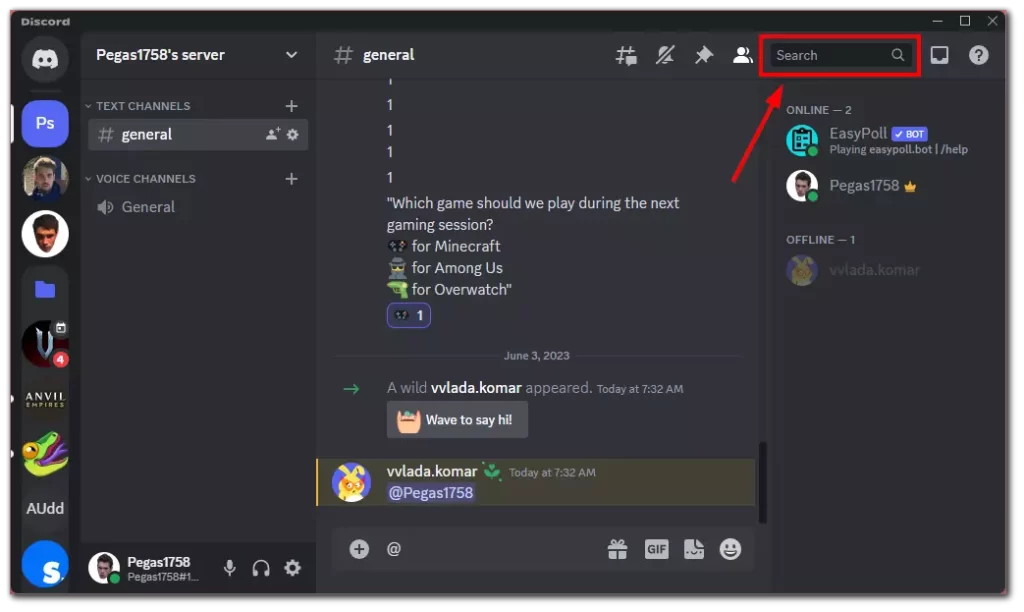
- A Discord megjeleníti a keresési eredmények listáját a lekérdezés alapján. A listában görgetve megtalálhatja az adott üzenetet.
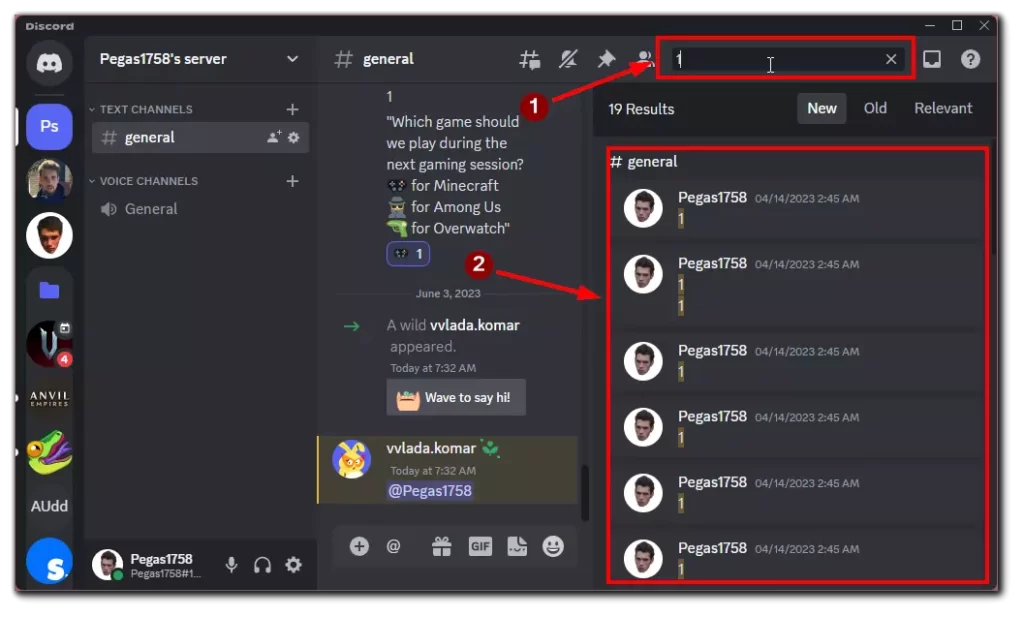
- Kattintson vagy koppintson az üzenetre a keresési eredmények között, hogy a megfelelő helyre navigáljon a szerveren vagy csatornán belül.
A Discord keresési funkciójával könnyedén megtalálhatja az adott üzeneteket egy szerveren vagy csatornán belül, így gyorsan megtalálhatja az információkat vagy visszautalhat a korábbi beszélgetésekre.